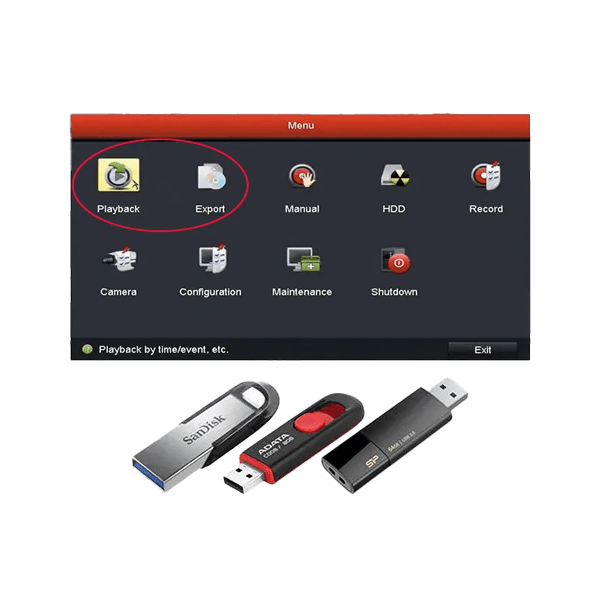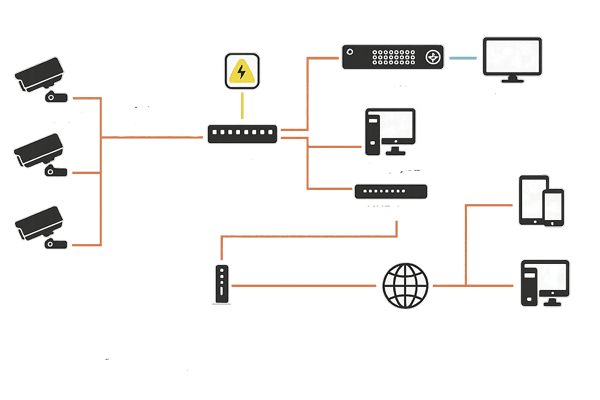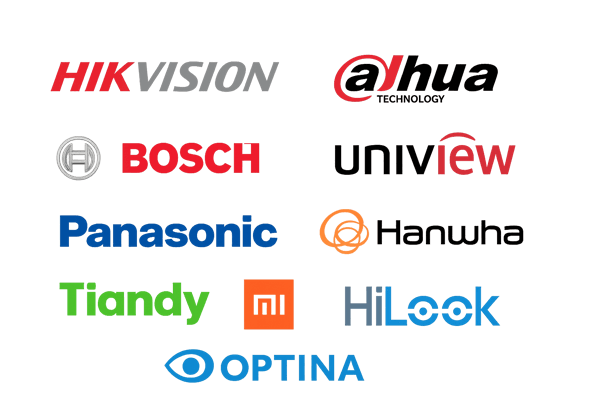چگونه از DVR یا NVR بکاپ بگیریم
در سیستمهای مداربسته، تمام تصاویر و ویدیوها بهصورت خودکار در حافظه داخلی دستگاه ضبطکننده (DVR یا NVR) ذخیره میشوند. اما برای نگهداری طولانیمدت و جلوگیری از حذف یا خرابی احتمالی اطلاعات، انجام بکاپ از دوربین مداربسته اهمیت بسیار زیادی دارد. یکی از سادهترین و رایجترین روشها برای این کار، انتقال فیلم دوربین مداربسته روی فلش یا هارد اکسترنال است.
در این آموزش قصد داریم بهصورت گامبهگام نحوهی پشتیبانگیری از فیلم دوربین مداربسته را توضیح دهیم. تصاویر و مثالها بر اساس دستگاههای DVR و NVR برند هایکویژن آماده شدهاند، اما مراحل برای سایر برندها نیز تقریباً مشابه است. با یادگیری این روش، میتوانید بهراحتی از ویدیوهای ضبطشده نسخهی بکاپ تهیه کرده و در مواقع ضروری به آنها دسترسی داشته باشید.
آنچه در این مقاله میخوانید:
- بکاپ گرفتن از فیلم دوربین مداربسته چیست و چرا اهمیت دارد؟
- آموزش گامبهگام بکاپ گرفتن از دوربین مداربسته روی فلش
- نحوه بکاپ گرفتن از DVR و NVR برند سیماران (Simaran)
- روش پشتیبانگیری و انتقال فیلم در دستگاه هایکویژن (Hikvision)
- آموزش بکاپ از فیلمهای ضبطشده در دستگاه داهوا (Dahua)
- مراحل گرفتن نسخه پشتیبان از دستگاه هایلوک (Hilook)
- نحوه ذخیره و خروجی گرفتن فیلم در دستگاه تیاندی (Tiandy)
- فرمت های ذخیره سازی(AVI,DAV,DVR,H264)
نکات مهم قبل و بعد از بکاپگیری (فرمت فلش، مدت زمان، خطاهای رایج)
جمعبندی و نکات تکمیلی برای نگهداری امن فایلهای ویدئویی
آنچه برای انتقال فیلم دوربین مداربسته روی فلش نیاز دارید
برای بکاپ گرفتن از فیلم دوربین مداربسته روی فلش در مرحلهی اول باید ابزارهای موردنیاز را آماده کنید. اصلیترین وسیله، یک فلش مموری یا حافظهی USB با ظرفیت کافی است که بتواند حجم فایلهای ویدئویی را در خود ذخیره کند.
گاهی ممکن است بخواهید فیلمهای ضبطشده را برای مشاهده در کامپیوتر، لپتاپ یا حتی ارائه به مراجع دیگر منتقل کنید. در این شرایط، انتقال فیلم دوربین مداربسته به فلش بهترین و سریعترین راهکار محسوب میشود.
در ادامه، مراحل ریختن فیلم دوربین مداربسته روی فلش را بهصورت مرحلهبهمرحله و همراه با توضیحات تصویری آموزش میدهیم. این مراحل برای بیشتر دستگاههای ضبطکننده از جمله DVR و NVR برندهای هایکویژن، سیماران، داهوا، هایلوک و تیاندی مشابه است و تنها تفاوت جزئی در منوی تنظیمات هر برند وجود دارد.
آموزش بکاپ گرفتن از دستگاه DVR هایک ویژن روی فلش به صورت تصویری
1-برای دسترسی به تنظیمات دستگاه، پس از ورود به DVR، روی صفحه راستکلیک کرده و از منوی بازشده گزینهی Menu را انتخاب کنید تا وارد بخش اصلی تنظیمات شوید.
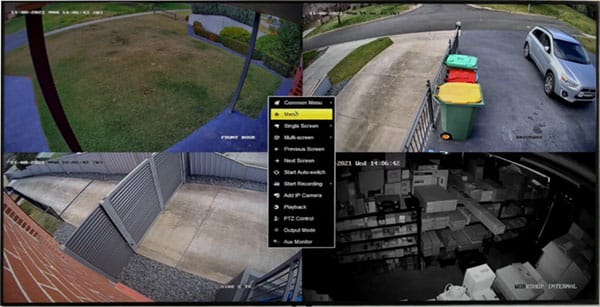
2-پس از ظاهر شدن صفحهی منوی دستگاه، گزینهی Playback را انتخاب کنید تا بتوانید فیلمهای ضبطشده را مشاهده و بازبینی کنید.
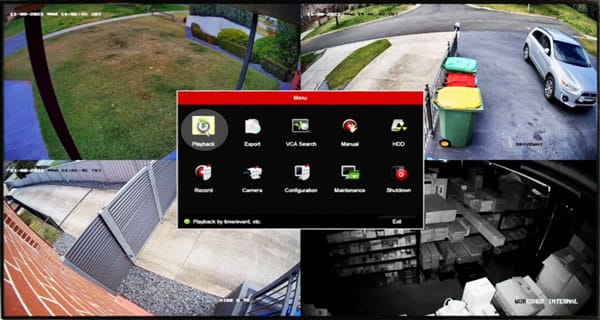
3-در صفحهی Playback، ابتدا دوربینهای موردنظر خود را تیک بزنید. سپس از قسمت تقویم، تاریخ دلخواه را انتخاب کنید تا لیست فیلمهای ضبطشده در آن روز نمایش داده شود. در نوار زمان پایین صفحه، با جابجا کردن نشانگر، ساعت شروع فیلم مورد نظر را پیدا کنید. پس از مشخص کردن زمان شروع، روی دکمهای که در تصویر مشخص شده(start clipping) کلیک کنید تا نقطهی آغاز بازهی فیلم ثبت شود. در ادامه، زمان پایان بازهی موردنظر را نیز از نوار پایین انتخاب کرده و دوباره روی همان دکمه کلیک کنید تا پایان بازهی فیلم ثبت شود.
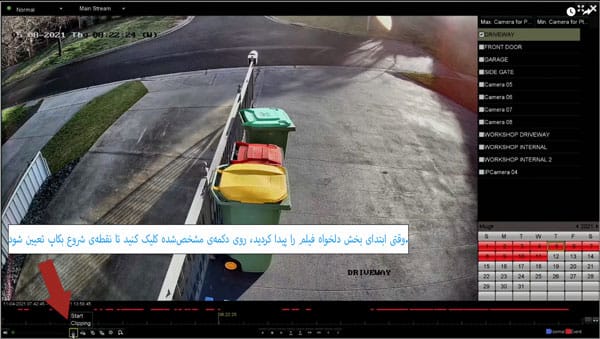
4-بعد از مشخص کردن بازهی زمانی فیلم موردنظر، روی گزینهی File Management کلیک کنید تا صفحهی جدید باز شود. در این بخش میتوانید فیلمهای انتخابشده از دوربینها را دوباره بررسی کرده و از درست بودن بازهی انتخابی اطمینان حاصل کنید.
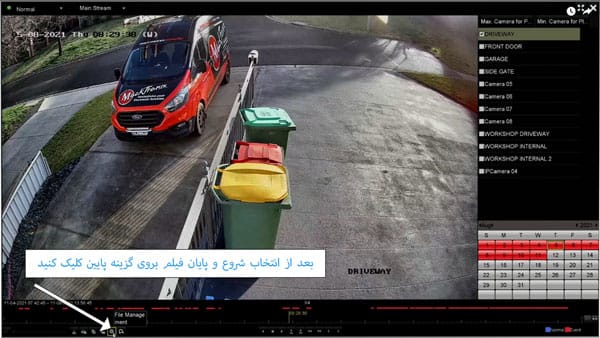
5-در این صفحه میتوانید فیلمهای مربوط به دوربینهایی که انتخاب کردهاید را دوباره بررسی کنید. اگر قصد دارید از برخی دوربینها بکاپ نگیرید، تیک آنها را بردارید. پس از انتخاب نهایی دوربینهای موردنظر، روی گزینهی Export (مطابق تصویر) کلیک کنید تا فرآیند ذخیره و بکاپ گرفتن از فیلمها آغاز شود.
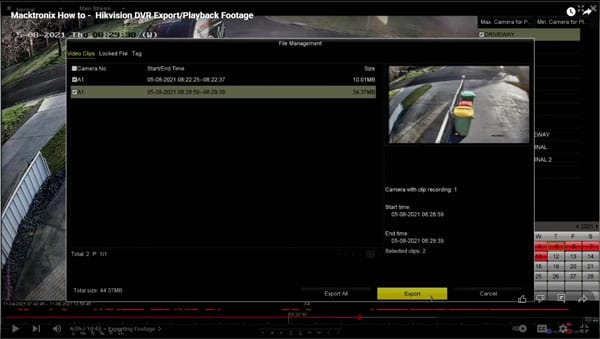
6-در این مرحله، فلش مموری (USB) خود را به یکی از پورتهای USB موجود در پشت دستگاه DVR متصل کنید. چند ثانیه صبر کنید تا دستگاه فلش را شناسایی کند، سپس روی گزینهی Refresh کلیک کنید تا نام فلش در لیست نمایش داده شود. در این بخش، در صورت کمبود فضای ذخیرهسازی، میتوانید با انتخاب گزینهی Format، فلش را فرمت کنید. همچنین با کلیک روی گزینهی New Folder قادر خواهید بود پوشهای جدید در فلش ایجاد کرده و فیلمهای بکاپ گرفتهشده را در آن ذخیره کنید.

8-بعد از کلیک روی گزینهی Export، دستگاه دو گزینه برای ذخیرهسازی فیلمها نمایش میدهد:Video and Logبا انتخاب این گزینه، فیلمها به همراه اطلاعات لاگ و رخدادهای سیستم ذخیره میشوند.شامل جزئیاتی مانند زمان ضبط، هشدارها و رویدادهای ثبتشده توسط DVR است.مناسب زمانی است که میخواهید فیلمها را به همراه گزارشهای سیستم برای مستندسازی ذخیره کنید.Video and Player (یا Player and Video)با انتخاب این گزینه، فیلمها همراه با یک پلیر کوچک اختصاصی هایکویژن ذخیره میشوند.این امکان را میدهد که فیلمها را حتی روی کامپیوتری که نرمافزار هایکویژن نصب ندارد، باز و مشاهده کنید.مناسب زمانی است که هدف مشاهده و بکاپ گرفتن فیلم بهصورت سریع و آسان است.
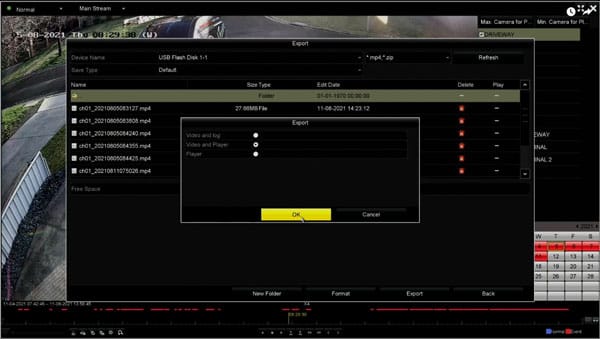
9-پس از انتخاب گزینهی موردنظر (Video and Player یا Video and Log)، روی OK کلیک کنید و منتظر بمانید تا فرآیند بکاپ گرفتن از فیلمهای DVR به طور کامل انجام شود.
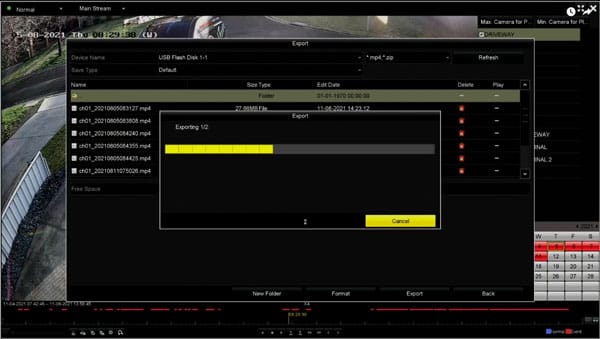
10-پس از اتمام فرآیند بکاپ، پیامی با عنوان “Export Finished” نمایش داده میشود که نشان میدهد ذخیرهسازی فیلمها روی فلش با موفقیت انجام شده است.
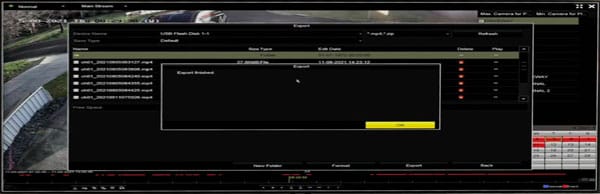
آموزش بکاپ گرفتن از فیلمهای دوربین روی NVR و DVR داهوا (Dahua)
روش بکاپ گرفتن از فیلم دوربین مداربسته داهوا (Dahua) روی فلش یا هارد اکسترنال را به صورت مرحلهبهمرحله آموزش میدهیم. با دنبال کردن این راهنما میتوانید فیلمهای ضبطشده روی NVR یا DVR داهوا را به راحتی ذخیره و نسخه پشتیبان تهیه کنید.
1-از منوی اصلی دستگاه، به صفحه دوم منو بروید. روی گزینهی Backup کلیک کنید تا صفحه بکاپ باز شود.مطابق تصویر پایین تصویر منوی اصلی و گزینه Backup
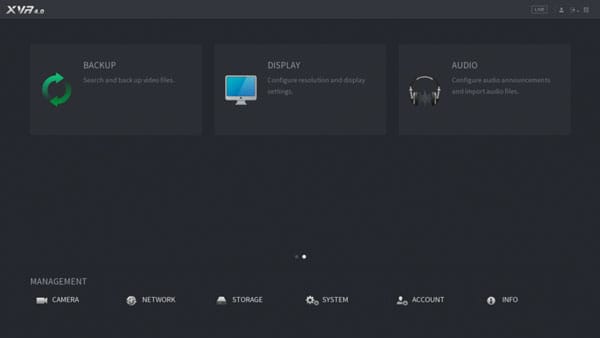
2-صفحه بکاپ مطابق تصویر
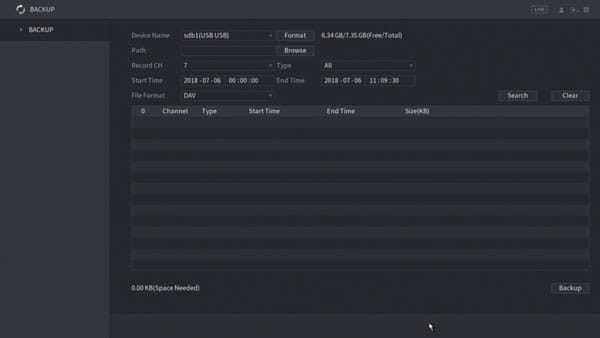
3-اتصال فلش و انتخاب مسیر ذخیرهسازی فلش مموری را به پورت USB دستگاه متصل کنید.مسیر ذخیرهسازی (Path) مورد نظر را انتخاب کنید.در صورت نیاز، میتوانید با استفاده از گزینه New Folder یک پوشه جدید ایجاد کنید.روی OK کلیک کنید تا مسیر انتخاب شده تأیید شود.تصویر انتخاب مسیر و ساخت پوشه
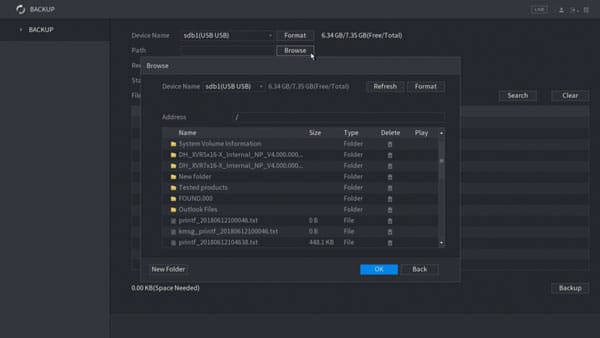
4-نتخاب کانال و نوع فیلم کانال دوربینی که میخواهید بکاپ بگیرید را انتخاب کنید.توجه: در هر بار جستجو، فقط میتوانید یک کانال را انتخاب کنید.نوع ضبط (Recording Type) موردنظر خود را مشخص کنید. به عنوان مثال قسمتهایی ازفیلم دوربین مداربسته را که آلارم فعال شده است میخواهید روی فلش بریزید. در قسمت Type مقدار Alarm را انتخاب کنید.
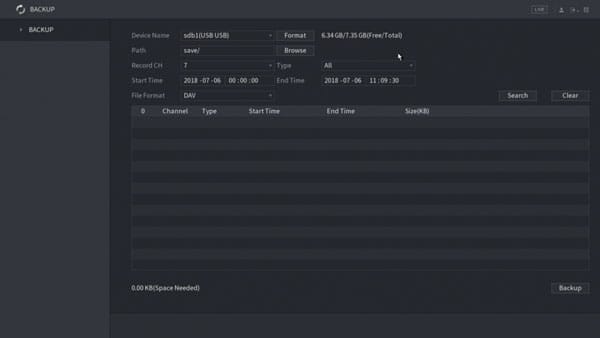
5-تعیین بازه زمانی زمان شروع و پایان فیلم موردنظر را تنظیم کنید.روی گزینه Search کلیک کنید تا تمام فایلهای ضبطشده مطابق با بازه و کانال انتخابی نمایش داده شوند.
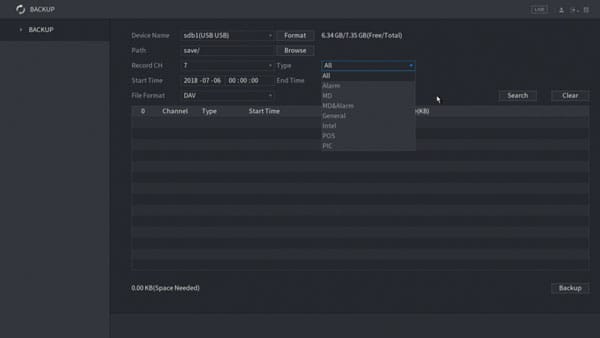
6-فایلهای مورد نظر را تیک بزنید. روی Backup کلیک کنید تا فرآیند بکاپ آغاز شود.
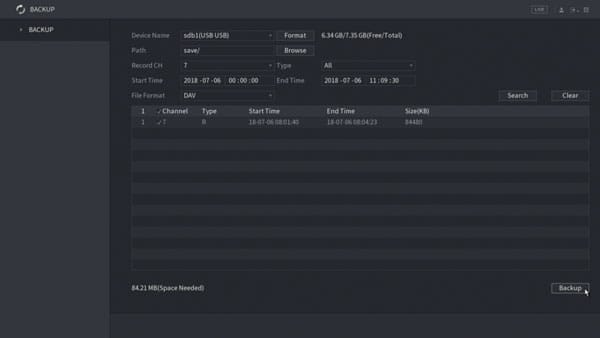
7-دستگاه شروع به ذخیره فیلمها روی فلش میکند. صبر کنید تا فرآیند به پایان برسد.
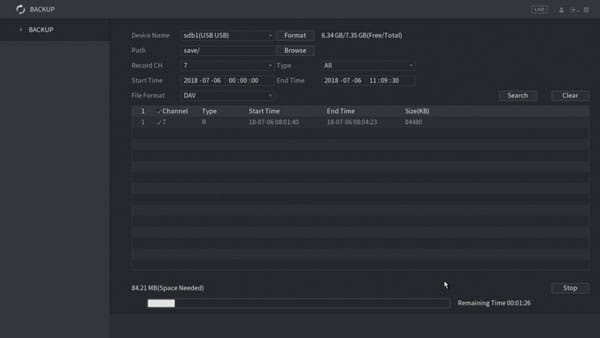
8-پس بعد از اتمام دانلود، یک پنجره با اطلاعات پوشه باز میشود که آن را تایید کنید. فلش مموری را بهصورت ایمن از دستگاه جدا کنید.
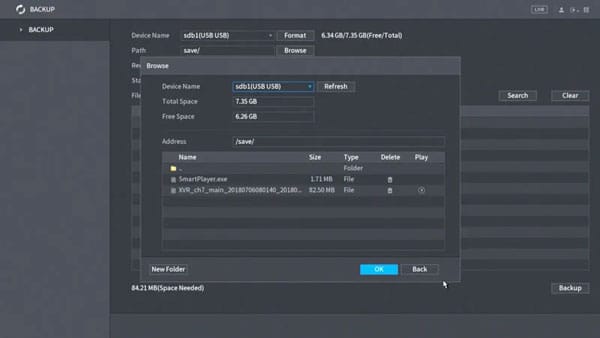
تفاوت DVR و NVR در بکاپگیری و نکات مهم برای اینکه بدانید چگونه از DVR یا NVR بکاپ بگیریم
قبل از ورود به تنظیمات، باید بدانید دستگاه شما از چه نوعی است:
نوع دستگاه | مخفف | نوع دوربین پشتیبانی شده | روش انتقال تصویر | روش بکاپ |
|---|---|---|---|---|
DVR | Digital Video Recorder | آنالوگ یا HD-CVI / HD-TVI | کابل کواکسیال | بکاپ معمولاً از طریق USB انجام میشود |
NVR | Network Video Recorder | تحت شبکه (IP) | کابل شبکه (LAN) | بکاپ معمولاً از طریق USB, نرمافزار یا مرورگر وب انجام میشود |
نوع دستگاه | DVR | مخفف | Digital Video Recorder |
|---|---|
نوع دوربین پشتیبانی شده | آنالوگ یا HD-CVI / HD-TVI |
روش انتقال تصویر | کابل کواکسیال |
روش بکاپ | بکاپ معمولاً از طریق USB انجام میشود |
نوع دستگاه | NVR | مخفف | Network Video Recorder |
|---|---|
نوع دوربین پشتیبانی شده | تحت شبکه (IP) |
کابل LAN | کابل کواکسیال |
روش بکاپ | بکاپ معمولاً از طریق USB, نرمافزار یا مرورگر وب انجام میشود |
درواقع، در DVR شما فایلهای ویدیویی را از روی هارد داخلی دستگاه مستقیماً کپی میکنید،
اما در NVR معمولاً از طریق شبکه یا نرمافزارهای مدیریتی (مثل iVMS-4200 یا SmartPSS) بکاپ گرفته میشود.
معمولاً فایلها روی هارد داخلی DVR ذخیره میشوند و بکاپ گرفتن به صورت مستقیم با فلش یا هارد اکسترنال انجام میشود. یعنی فلش را به دستگاه وصل میکنید و فایلها مستقیماً از هارد DVR کپی میشوند.
NVR: چون تصاویر ویدئویی به صورت دیجیتال تحت شبکه ذخیره میشوند، بکاپ گرفتن معمولاً از طریق نرمافزار مدیریت NVR یا از طریق منوی دستگاه انجام میشود. ابزارهایی مثل iVMS-4200، SmartPSS یا نرمافزار وب NVR به شما امکان میدهند فایلها را روی فلش، هارد یا کامپیوتر منتقل کنید.
در NVR، اگر دستگاه پورت USB داشته باشد، میتوان با فلش مستقیم از NVR بکاپ گرفت، اما بعضی قابلیتها مثل انتخاب بازه دقیق یا فرمت فایل ممکن است محدودتر باشد و بعضی فرمتها (مثل H.264 یا DVR اختصاصی) نیاز به نرمافزار اختصاصی برای تبدیل به MP4 یا AVI دارند.
یعنی این که:
پورت USB روی NVR:
بعضی NVR ها پشت یا جلوی دستگاه پورت USB دارند.
با وصل کردن فلش USB میتوان فایلهای ضبطشده را مستقیماً روی فلش کپی کرد.
این روش سریع و راحت است، بدون نیاز به کامپیوتر یا نرمافزار شبکه.
محدودیت در انتخاب بازه و فرمت:
وقتی مستقیماً با فلش بکاپ میگیری، بعضی NVR ها اجازه نمیدهند:
دقیقاً ساعت شروع و پایان هر فایل را مشخص کنید
فرمت فایل خروجی را تغییر دهید
یعنی ممکن است کل فایل ضبط شده کانال انتخابی روی فلش ریخته شود، بدون امکان برش بازه زمانی
فرمت اختصاصی دستگاه (H.264 یا DVR اختصاصی):
NVR بعضی برندها فایلها را با فرمت فشرده مخصوص خود ذخیره میکنند (مثل H.264، .dav یا .dvr)
این فایلها به طور مستقیم روی کامپیوتر با پلیر معمولی پخش نمیشوند
برای پخش یا تبدیل به فرمت استاندارد مثل MP4 یا AVI، باید از نرمافزار اختصاصی همان برند استفاده کنید (مثلاً iVMS-4200 برای هایک ویژن، SmartPSS برای داهوا)
خلاصه حرفهای:
مزیت: بکاپ مستقیم با فلش سریع و راحت است
معایب: محدودیت در بازه، فرمت فایل اختصاصی، نیاز به نرمافزار برای تبدیل یا پخش
چرا بکاپ گرفتن حیاتی است؟
فیلمهای ضبطشده دوربینها ممکن است تنها مدرک شما در شرایط حساس باشند.
اما گاهی مشکلاتی مثل موارد زیر باعث از بین رفتن اطلاعات میشوند:
خرابی هارد (Bad Sector یا Burn)
قطع برق ناگهانی
فرمت شدن اشتباهی
تغییر تنظیمات ضبط (Overwrite سریع)
ویروسی شدن فایلها در شبکه
با گرفتن نسخهی پشتیبان، میتوانید اطمینان حاصل کنید که هیچ تصویر مهمی از بین نمیرود.
قبل از شروع، مهم است که بدانید چگونه از DVR یا NVR بکاپ بگیریم تا فایلها سالم و قابل پخش باقی بمانند.
یکی از مهمترین نکاتی که باید در زمان بکاپ بدانید، نوع فرمت فایلهای خروجی است.
هر برند از دستگاهها، از فرمت خاصی برای فشردهسازی و ذخیرهی ویدیو استفاده میکند.
در ادامه دو فرمت اصلی و نحوهی کار آنها را بررسی میکنیم .
فرمت AVI
AVI (Audio Video Interleave) یک فرمت عمومی و قابلپخش در اغلب نرمافزارها مثل VLC، Windows Media Player یا PotPlayer است.
وقتی در هنگام بکاپ از گزینهی Save As AVI استفاده میکنید، دستگاه فایلها را به فرمتی تبدیل میکند که تقریباً در هر کامپیوتری قابل مشاهده است.
مزایا:
قابل پخش در تمام سیستمعاملها
حجم مناسب و کیفیت خوب
نیازی به نرمافزار اختصاصی ندارد
معایب:
بکاپ در فرمت AVI زمانبرتر است (زیرا باید ویدیو تبدیل شود)
ممکن است حجم فایل نسبت به فرمتهای اختصاصی کمی بیشتر شود
توصیه: اگر هدفتان فقط مشاهده ویدیو در لپتاپ یا موبایل است، فرمت AVI بهترین گزینه است.
فرمت DVR (اختصاصی برندها)
بسیاری از دستگاهها، مخصوصاً برندهای حرفهای مثل هایک ویژن (Hikvision)، داهوا (Dahua)، هایلوک (Hilook) و تیاندی (Tiandy) از فرمتهای اختصاصی استفاده میکنند که معمولاً با پسوندهای .DAV، .H264، .264 یا .DVR ذخیره میشوند.
ویژگیها:
ویدیوها با فشردهسازی اختصاصی ذخیره میشوند تا فضای کمتری بگیرند
کیفیت تصویر دقیقاً مطابق ضبط اصلی باقی میماند
برای پخش نیاز به پلیر مخصوص برند دارید.
نوع دستگاه | فرمت فایل بکاپ | نرم افزار پخش |
|---|---|---|
هایک ویژن | .MP4 یا .H264 | VSPlayer |
هایلوک | .DAV | Smart Player |
هایلوک | .264 | HilookVision |
تیاتدی | .AVI.,H265 | NVMS Player |
مزیت فرمت DVR اختصاصی:
دقیقترین و اصلیترین کیفیت تصویر را دارد، بدون هیچ افت جزئی.
عیب: برای پخش، باید نرمافزار خاص آن برند نصب شود.
ویژیگی | فرمتAVI | DVR/DAV/H264 |
|---|---|---|
کیفیت تصویر | بالا ولی فشرده | اصلی و دقیق |
سازگاری | همه سیستم ها | فقط با پلیر مخصوص |
حجم فایل | کمی بیشتر | فشرده تر |
سرعت بکاپ | کندتر | سریعتر |
نکته: بسیاری از نصابها برای صرفهجویی در زمان، بکاپ را در فرمت اصلی دستگاه (مثلاً .DAV) میگیرند و بعد در کامپیوتر با نرمافزار مخصوص آن را به AVI تبدیل میکنند.
برای اینکه بدانید چگونه از DVR یا NVR بکاپ بگیریم، باید با روشهای ذخیره بکاپ آشنا شوید.
در دستگاههای نظارتی، سه روش اصلی برای گرفتن نسخه پشتیبان وجود دارد:
بکاپ روی فلش مموری یا هارد اکسترنال (USB Backup)
بکاپ از طریق نرمافزار در کامپیوتر (PC Backup)
بکاپ تحت شبکه (FTP / Cloud Backup)
نکات فنی قبل از بکاپگیری
قبل از اینکه شروع به بکاپ کنید، حتماً این موارد را چک کنید:
اطمینان از سلامت هارد: وارد منوی HDD Management شوید و مطمئن شوید وضعیت هارد “Normal” است.
بررسی فضای خالی در فلش یا هارد اکسترنال: حجم فایلهای ضبطشده معمولاً بالاست؛ برای هر ساعت ویدیو با کیفیت HD حدود 1 گیگابایت فضا نیاز دارید.
تست پورت USB: بعضی دستگاهها فقط یکی از پورتهای USB را برای بکاپ فعال دارند.
فرمت حافظه: حافظه باید FAT32 باشد تا توسط دستگاه شناسایی شود.
مدت زمان بکاپ و نکات زمانی
مدت بکاپ به سه عامل بستگی دارد:
بازه زمانی انتخابشده (مثلاً یک ساعت یا یک روز کامل)
تعداد کانالها (مثلاً ۴ یا ۸ دوربین همزمان)
سرعت حافظه فلش یا USB
بهطور متوسط:
هر ۱ ساعت ویدیو در کیفیت 1080p از یک کانال = حدود ۱ گیگابایت
بکاپگیری روی فلش USB 3.0 با سرعت ۲۰MB/s حدود ۵ دقیقه طول میکشد
پیشنهاد میشود از فلشهای برند معتبر مثل SanDisk، Kingston یا Transcend استفاده کنید تا بکاپ بدون خطا انجام شود.
نحوه بررسی موفقیت بکاپ
بعد از اتمام فرایند، دستگاه معمولاً پیامی مثل “Backup Completed Successfully” یا “Export Finished” نمایش میدهد.
سپس میتوانید فلش را جدا کرده و در کامپیوتر قرار دهید.
اگر فایلها در پوشهای مثل Export, RecordFiles, یا Backup ذخیره شدهاند و پسوندشان .avi یا .dav است، بکاپ شما موفق بوده است.
یکی از رایجترین سؤالات کاربران دوربین مداربسته این است:چطور وارد بخش بکاپ DVR یا NVR بشم؟ گزینهی بکاپ کجاست؟در ظاهر ممکنه این کار ساده باشه، اما هر برند مسیر و ساختار منوی مخصوص به خودش رو داره.
در این بخش، قدمبهقدم توضیح میدیم که از زمان روشن کردن دستگاه تا شروع بکاپ باید چه مراحلی طی بشه.
پیدا کردن گزینهی Backup در منوی اصلی
بعد از ورود، در صفحهی اصلی معمولاً چند آیکون میبینی، مثل:
Playback (پخش مجدد)
Record (تنظیمات ضبط)
System (سیستم)
Backup (پشتیبانگیری)
Storage (حافظه)
Information (اطلاعات دستگاه)
روی گزینهی Backup کلیک کن تا وارد بخش پشتیبانگیری شوی.
اگر گزینه Backup را ندیدی، ممکن است در منوی System → Export / Import یا Record → Export Video قرار گرفته باشد.
در برندهای هایک ویژن و داهوا نام منو ممکن است کمی متفاوت باشد، که در ادامه جزئیات هر برند را میبینی.
آشنایی با فرمتهای بکاپ DVR و NVR
وقتی از دستگاه بکاپ میگیری، معمولاً فایلهای تصویری با یکی از فرمتهای زیر ذخیره میشن:
.DAV: فرمت اختصاصی برند Dahua که فشرده و با کیفیت بالا است. این فایلها تنها با نرمافزار Dahua Smart Player قابل پخش هستند.
.MP4: فرمت استاندارد و رایج که در اکثر دستگاهها و گوشیها قابل پخش است. میتوان آن را در برنامههایی مانند VLC، MX Player و Windows Media اجرا کرد.
.AVI: فرمت عمومی و قابل پخش در ویندوز، که خروجی معمول DVRهای هایکویژن است. این فایلها را میتوان با VLC، PotPlayer و Windows Media مشاهده کرد.
.H264 / .264: فایل خام و فشرده ویدئوی دوربین که نیاز به پلیر مخصوص دارد. میتوان آن را با H264 Player یا VLC (با کدک خاص) پخش کرد.
.DAT: این فرمت گاهی در NVRهای قدیمی یا سیستمهای سیماران مشاهده میشود و برای پخش آن معمولاً از پلیر داخلی همان برند استفاده میشود.
نکته مهم: دستگاههایی مانند هایکویژن و داهوا اغلب از فرمتهای اختصاصی خود استفاده میکنند؛ بنابراین برای پخش یا تبدیل فایلها ممکن است نیاز به نرمافزار همان برند داشته باشید.
نکته مهم: دستگاههایی مثل هایک ویژن، هایلوک و تیاندی معمولاً فایلها را با فرمت .AVI یا .MP4 ذخیره میکنند،در حالی که داهوا بیشتر از فرمت .DAV استفاده میکند.
۲. نرمافزارهای موردنیاز برای پخش بکاپ DVR و NVR
هایکویژن (Hikvision)
نرمافزار: VSPlayer
قابلیتها: پخش فایلهای AVI، MP4 و H.264، پخش سریع، اسلوموشن، تبدیل فرمت و گرفتن عکس از فریمها
دانلود و نصب:
به سایت رسمی هایکویژن برو: www.hikvision.com
مسیر: Downloads → Tools → VSPlayer
بعد از نصب، فایل بکاپ (AVI یا MP4) را باز کنید
داهوا (Dahua)
نرمافزار: Smart Player
قابلیتها: پشتیبانی از فرمت DAV و AVI، قابلیت تبدیل به MP4 یا WMV
دانلود و نصب:
وارد سایت Dahua شوید: www.dahuatech.com
مسیر: Support → Download Center
نرمافزار Smart Player را دانلود و نصب کنید
بعد از اجرا، از منوی File → Open File مسیر فلش را انتخاب کرده و فایلهای .DAV را پخش کنید
هایلوک (Hilook)
نرمافزار: مشابه هایکویژن از VSPlayer استفاده میشود
قابلیتها: پشتیبانی کامل از فایلهای AVI و MP4، نیازی به تبدیل فرمت ندارد و مستقیماً در ویندوز یا VLC قابل پخش است
۴. مشاهده بکاپ در موبایل
اگر میخواهی فایلها را روی گوشی ببینی، ابتدا فایل AVI یا MP4 را انتخاب کن.
این دو فرمت بهراحتی در برنامههای زیر باز میشوند:
MX Player (برای اندروید)
VLC for Mobile (برای iOS)
اما اگر فایل .DAV یا .264 داری، باید آن را ابتدا در کامپیوتر با نرمافزار Smart Player باز کنی و سپس به MP4 تبدیلش کنی.
۵. تبدیل فایلهای DVR و NVR به فرمت استاندارد
برای راحتی در پخش، بهتر است فایلهای بکاپ را به فرمت MP4 یا AVI تبدیل کنی.
این کار به دو روش انجام میشود:
روش ۱ – از داخل نرمافزار Player برند
در نرمافزارهایی مثل Smart Player (داهوا) یا VSPlayer (هایک ویژن)، گزینهی Export / Convert وجود دارد:
فایل را باز کن
از منوی File → Export → MP4
مسیر ذخیره را مشخص کن
دکمه Start را بزن
روش ۲ – با نرمافزار تبدیلکننده عمومی (در صورت نیاز)
اگر نرمافزار برند جواب نداد، میتوانی از نرمافزارهای مثل Format Factory یا HandBrake استفاده کنی.
فایل .AVI یا .DAV را وارد کن و خروجی را روی MP4 بگذار.
مشکلات رایج هنگام پخش فایلهای بکاپ DVR و NVR و راهحل آنها
فایل باز نمیشود:
علت: فرمت فایل اختصاصی است (مانند .DAV یا .264).
راهحل: فایل را با Player اختصاصی برند باز کنید یا آن را به فرمت استاندارد تبدیل کنید.تصویر سیاه اما صدا دارد:
علت: کدک تصویری مورد نیاز نصب نشده است.
راهحل: نرمافزار VSPlayer یا بسته K-Lite Codec Pack را نصب کنید.پخش کند یا تکهتکه است:
علت: سرعت فلش پایین است.
راهحل: ابتدا فایل را در هارد دیسک کپی کنید و سپس آن را پخش نمایید.ارور “Invalid File”:
علت: بکاپ ناقص گرفته شده یا در حین بکاپ برق قطع شده است.
راهحل: عملیات بکاپ گرفتن را مجدد انجام دهید.
بررسی وضعیت بکاپ، فایل ناقص و روش ادامه بکاپ قطعشده
بعد از اینکه وارد بخش Backup شدی، فایلها رو انتخاب کردی و مسیر ذخیره رو مشخص کردی، ممکنه برای شما سوال پیش بیاد:
چطور بفهمم بکاپ کامل شده؟”
اگر وسط بکاپ فلش کشیده شد یا برق رفت، چیکار کنم؟”
چطور فایل ناقص رو تشخیص بدم و ادامه بکاپ بگیرم؟”
در این بخش به صورت دقیق و گامبهگام توضیح میدهیم.
۲. تشخیص فایل ناقص
فایلهای ناقص معمولاً یکی از این مشکلات را دارند:
حجم فایل کمتر از حد انتظار است.
هنگام پخش، تصویر قطع و وصل میشود یا اصلاً باز نمیشود.
نرمافزار Player ارور میدهد:
“Invalid File”
“Cannot Open File”
“File Corrupted”
نکات مهم برای جلوگیری از بکاپ ناقص
فلش با کیفیت و سرعت مناسب استفاده کن
حداقل سرعت نوشتن 20MB/s
برندهای معتبر: Sandisk, Kingston, Transcend
فرمت فلش FAT32 یا exFAT باشد
FAT32 برای فایلهای زیر 4GB مناسب است
exFAT برای فایلهای بزرگتر از 4GB توصیه میشود
دستگاه DVR/NVR نباید خاموش شود
حتی قطع کوتاه برق ممکن است فایل ناقص شود
اگر امکان دارد از UPS (منبع تغذیه بدون وقفه) استفاده کنید
پیشنهاد میشود فایلها را به کامپیوتر منتقل کنید
پس از اتمام بکاپ، برای اطمینان از سلامت، فلش را روی کامپیوتر بررسی کن
انتخاب حافظه و فلش مناسب
برای بکاپ، انتخاب حافظه درست اهمیت زیادی دارد:
نوع حافظه
فلش USB: ساده و سریع، برای بکاپ کوتاه و تعداد دوربین کم مناسب است
هارد اکسترنال: برای آرشیو طولانی یا تعداد دوربین زیاد، سرعت و حجم بیشتری دارد
ظرفیت حافظه
هر دوربین با کیفیت Full HD حدود 1GB تا 3GB در هر ساعت ضبط میکند
برای مثال:
4 دوربین × 8 ساعت × 1.5GB ≈ 48GB
بنابراین برای بکاپ روزانه حداقل فلش 64GB پیشنهاد میشود
فرمت فلش
FAT32: برای فایلهای کمتر از 4GB مناسب
exFAT یا NTFS: برای فایلهای بزرگتر از 4GB
برندهای پیشنهادی
Sandisk
Kingston
Transcend
فلشهای ارزان و بدون برند ممکن است باعث ناقص شدن بکاپ شوند.
انتخاب بهترین فرمت برای هر کاربرد
| کاربرد | فرمت پیشنهادی | دلیل |
|---|---|---|
| آرشیو کوتاه مدت روی فلش و مشاهده روی موبایل یا کامپیوتر | AVI / MP4 | قابل پخش فوری در اکثر پلیرها |
| آرشیو طولانی روی فلش با حجم محدود | DVR / DAV / H.264 | حجم کمتر و حفظ کیفیت اصلی |
| اشتراک گذاری با دیگران | MP4 | هر دستگاه و سیستم عاملی پشتیبانی میکند |
بررسی سلامت فایلها
روش مرحله به مرحله:
فلش یا هارد را به کامپیوتر وصل کن
مسیر فایلهای بکاپ را باز کن و حجم هر فایل را بررسی کن
مقایسه حجم فایل با پیشبینی حجم (تعداد دوربین × مدت زمان × کیفیت)
فایلها را در نرمافزار Player باز کن:
AVI / MP4 → VLC، PotPlayer
DAV → Smart Player
اگر تمام فایلها باز شد و تصویر و صدا درست بود، بکاپ کامل است
نکته حرفهای: برای اطمینان بیشتر، چند ثانیه اول، وسط و آخر هر فایل را تست کن.
مقالات مرتبط
از کجا بفهمیم که دوربین مداربسته خاموش است
آموزش نصب و راه اندازی دوربین مداربسته
برای خرید دوربین مداربسته یا نصب و راه اندازی دوربین به صفحه نخست سایت یا صفحه تماس با ما مراجعه کنید